
Tlačiť popisy, obálky a zoznamy
Môžete tlačiť poštové nálepky obálky alebo zoznam kontaktov, pričom použijete informácie z aplikácie Kontakty.
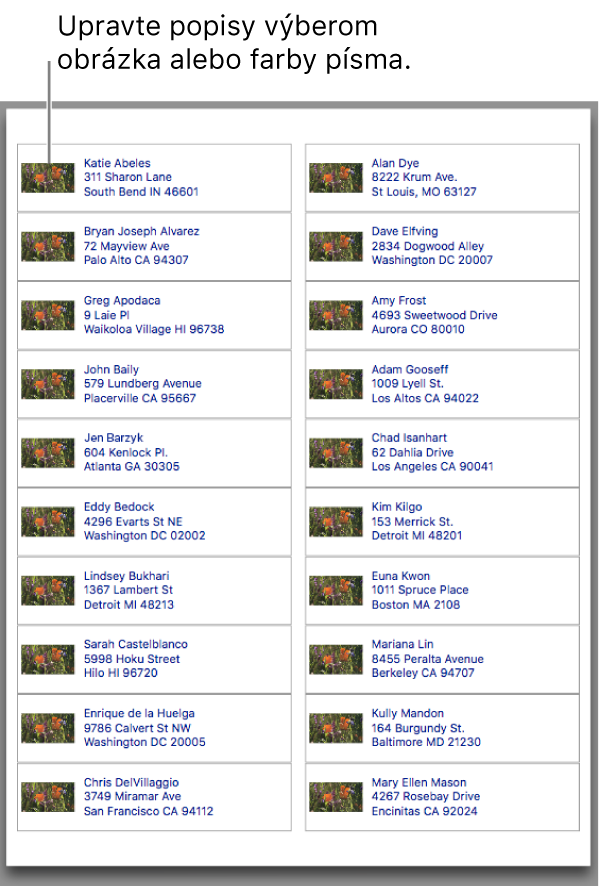
Tlač popisov s adresou
Vyberte kontakty alebo skupinu.
Vytlačia sa iba vizitky kontaktov s adresami.
Ak chcete vytlačiť popis so spiatočnou adresou, vyberte svoju vizitku.
Vyberte položky Súbor > Tlačiť.
Kliknite na vyskakovacie menu Štýl a vyberte Popisy s adresou.
Ak sa vyskakovacie menu Štýl nezobrazuje, kliknite na Zobraziť detaily pri ľavom dolnom rohu.
Kliknite na Rozloženie alebo Popis a nastavte možnosti.
Rozloženie: Vyberte typ popisu, napríklad Avery Standard alebo A4. Prípadne vyberte Definovať vlastné a vytvorte a definujte svoj vlastný popis.
Popis: Vyberte ďalšie položky, ktoré sa majú zahrnúť do popisov. Napríklad môžete:
Tlačiť popisy v abecednom poradí alebo podľa poštového smerovacieho čísla
Zahrnúť názov spoločnosti alebo krajiny
Zahrnúť obrázok
Zmeniť písmo a farbu písma
Kliknite na Tlačiť.
Ak chcete zmeniť poradie mena a priezviska v menovkách s adresou, zmeňte nastavenie možnosti Zobraziť meno vo Všeobecných nastaveniach.
Tip: Chcete tlačiť rovnakú adresu na stranu s popismi? Vytvorte skupinu, ktorá obsahuje vizitku kontaktu s adresou, ktorú chcete vytlačiť. Skopírujte a vložte vizitku do skupiny toľkokrát, koľko potrebujete. Potom vyberte skupinu a tlačte.
Tlač obálok
Vyberte kontakty alebo skupinu.
Vytlačia sa iba vizitky kontaktov s adresami.
Vyberte položky Súbor > Tlačiť.
Kliknite na vyskakovacie menu Štýl a vyberte Obálky.
Ak sa vyskakovacie menu Štýl nezobrazuje, kliknite na Zobraziť detaily pri ľavom dolnom rohu.
Kliknite na Rozloženie, Popis alebo Orientácia a nastavte možnosti.
Rozloženie: Vyberte štandardnú veľkosť obálky z medzinárodného, severoamerického alebo japonského rozloženia. Prípadne vyberte Definovať vlastné a vytvorte a definujte svoje vlastné rozloženie, ak chcete neštandardnú veľkosť obálky.
Popis: Vyberte ďalšie položky, ktoré sa majú zahrnúť v obálkach. Napríklad môžete:
Zahrnúť svoju spiatočnú adresu (musí byť zobrazená na vašej menovke)
Tlačiť obálku s konkrétnou adresou (napríklad pracovnou) alebo so všetkými adresami (pre kontakty, ktoré majú viac adries)
Tlačiť obálky v abecednom poradí alebo podľa poštového smerovacieho čísla
Zahrnúť názov spoločnosti alebo krajiny
Zahrnúť obrázok
Zmeniť písmo a farbu písma
Orientácia: Tlačte obálky v orientácii na výšku alebo na šírku.
Kliknite na Tlačiť.
Tlač zoznamov
Vyberte kontakty alebo skupinu.
Vyberte položky Súbor > Tlačiť.
Kliknite na vyskakovacie menu Štýl a vyberte Zoznamy.
Ak sa vyskakovacie menu Štýl nezobrazuje, kliknite na Zobraziť detaily pri ľavom dolnom rohu.
Vyberte veľkosť papiera a orientáciu, potom vyberte informácie (atribúty), ktoré sa majú zahrnúť do zoznamu.
Kliknite na Tlačiť.
Priama tlač zo sieťovej adresárovej služby nie je možná. Ak chcete tlačiť kontakty z adresára, najprv ich potiahnite do iného účtu.